- Twitch er den største spillorienterte streamingplattformen i verden, med millioner av brukere som ser på den hver dag.
- Nedenfor er noen trinn som vil hjelpe deg med å fikse Twitch error 3000.
- Hvis du har andre Twitch-relaterte henvendelser, kan du sjekke ut Twitch Errors Hub.
- Imidlertid, hvis nettlesere er det du er interessert i, kan du gå til delen Nettlesere.
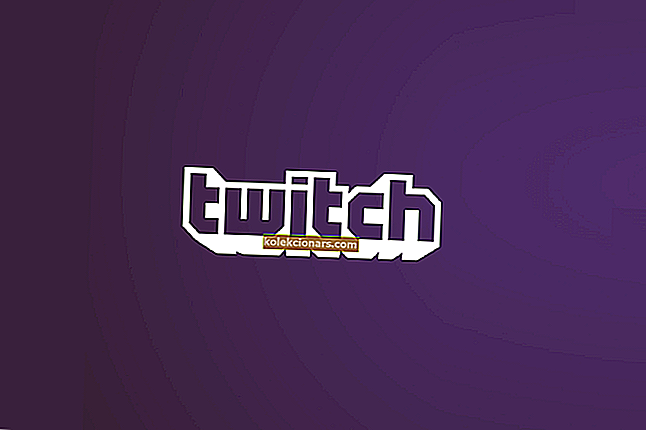
Twitch er en av de mest populære live-streaming plattformene på Internett.
Den har et av de største spillkringkastingssamfunnene i verden, i tillegg til en raskt voksende seksjon for IRL og eSport-konkurranse.
Dessverre blir plattformen noen ganger påvirket av ulike feil og feil. For eksempel feilen under dekoding av mediaressurser.
Også kjent som feil 3000 , forhindrer denne irriterende feilkoden brukere fra å laste streaming-økter. Denne Chrome-rapporten har ofte blitt rapportert av Google Chrome-brukere.
Feilmeldingen ser ut til å oppstå på grunn av videoavkodingssystemet til HTML5 og andre nettmoduler.
Vi har klart å utarbeide en rekke metoder for å hjelpe deg med å fikse Twitch error 3000 en gang for alle.
Raskt tips
Før vi dykker inn i detaljerte feilsøkingstrinn, er det verdt å nevne at du raskt kan løse dette problemet ved å bytte til en annen nettleser.
Twitch-feilen 3000 er utbredt for Chrome-brukere, så bruk av en annen nettleser bør hjelpe deg med å bli kvitt den.
Hvis du ikke vet hvilken nettleser du skal installere på din Windows-PC, anbefaler vi Opera GX , verdens første og beste nettleser som er spesielt dedikert til spill.

Opera GX
Nyt å se Twitch-strømmer i en ultramodern nettleser laget spesielt for spillere. Gratis besøk nettstedHvordan fikser jeg Twitch-nettleserfeilen 3000?
1. Tøm hurtigbufferen, informasjonskapslene og historikken i Google Chrome

- Trykk på de tre punktene øverst til høyre i Google Chrome.
- Velg Innstillinger , og gå til Personvern og sikkerhet .
- Klikk på Fjern nettleserdata.
- Merk av i boksene ved siden av Informasjonskapsler og andre nettsteddata, og bufrede bilder og filer.
- Velg Fjern data.
- Gå tilbake til Twitch og prøv å laste inn en strøm.
Tømning av hurtigbuffer, informasjonskapsler og historikk kan forbedre responsen til nettleseren din. Det kan også løse visse lasteproblemer.
Hvis du vil sørge for at du fjerner cache-filene dine for godt, og ikke bare fra Chrome, anbefaler vi at du bruker en profesjonell PC-renser som CCleaner .
Dette programmet er ekstremt brukervennlig, ettersom du bare trenger å få det til å skanne PC-en, vente og deretter velge hvilke data du vil eliminere.
Dette verktøyet kan ende opp med å gjøre underverker på PC-en din, spesielt når det gjelder å frigjøre diskplass og øke hastigheten.

CCleaner
Fjern alle nettleserens hurtigbufferdata som kan hindre deg i å nyte Twitch-strømmen din ved hjelp av dette fantastiske verktøyet. Gratis prøveperiode Besøk nettstedet2. Aktiver informasjonskapsler fra tredjeparter
- Klikk på informasjonskapselikonet med et rødt X i navigasjonslinjen, ved siden av Start-ikonet.
- Velg Tillat alltid å angi informasjonskapsler. Sett inn Twitch URL.
- Klikk på Ferdig og start nettleseren på nytt, og kontroller om den løste feilen.
Noen brukere hadde innstillingene for informasjonskapsler blokkert for bestemte nettsteder. Dette problemet fører til at Google Chrome ikke klarer å laste inn Twitch-strømmer.
3. Slå av maskinvareakseleratoren

- Klikk på de tre punktene øverst til høyre, og åpne Innstillinger.
- Gå til bunnen av vinduet Innstillinger, og klikk på Avansert.
- Rull ned for å finne System-delen, og deaktiver alternativet Bruk maskinvareakselerasjon når tilgjengelig .
- Lukk Google Chrome, og åpne den tilbake for å se om det løste problemet.
Hardware Accelerator gjør at PCen din kan fungere mer effektivt. Noen ganger kan det imidlertid generere noen nettproblemer mens den er aktiv.
Slå av maskinvareacceleratoren for å se om det har noen innvirkning på bekkene. Hvis denne løsningen ikke fungerer, må du sørge for å slå på maskinvareakseleratoren igjen.
4. Prøv inkognitomodus

- Trykk på de tre punktene øverst til høyre i Google Chrome.
- Klikk på nytt inkognitovindu.
- Åpne twitch.tv i inkognitomodus og se om bekkene kan lastes inn.
Noen brukere rapporterte at åpning av Twitch i inkognitomodus tillot strømmen å lastes inn.
5. Se strømmer gjennom Twitch Desktop-appen

Hvis du ikke kan få Twitch-strømmene til å åpne i Google Chrome, vil din siste utvei prøve å laste ned desktop-appen.
Twitch Desktop App er kjent for å ha mange forbedringer sammenlignet med nettversjonen av Twitch.
Siden det er en frittstående app, har den bedre respons, og den gir noen ekstra verktøy og funksjoner.
⇒ Last ned Twitch Desktop App
Vi håper at vår raske guide om hvordan du løser Twitch error 3000 hjalp deg med å løse dette problemet. Hvis det ordnet seg for deg, eller hvis du har andre spørsmål, kan du gjerne legge igjen en kommentar i kommentarseksjonen nedenfor.
Redaktørens merknad: Dette innlegget ble opprinnelig publisert i mai 2019 og har siden blitt oppdatert og oppdatert i juli 2020 for friskhet, nøyaktighet og omfattende.



